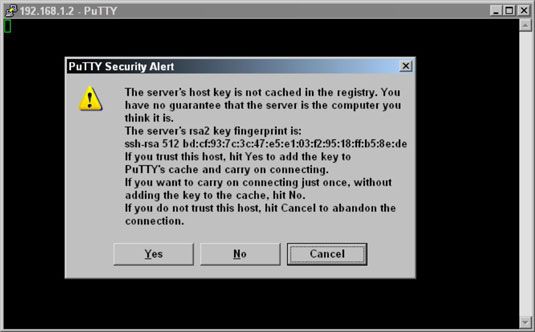Cisco redes: conexiones telnet y ssh
La comunicación con los dispositivos de red de Cisco a través de Telnet o SSH se considera conectando de forma remota. Este tipo de conexión que normalmente se requiere debido a implementar sus dispositivos configurados a lugares donde no se puede conectar directamente a través de un cable de la consola.
Conteúdo
Telnet
Durante años, Telnet ha sido el estándar de la industria. Telnet le da acceso a la terminal a sus dispositivos a través de una red IP. Esta funcionalidad se ha integrado en todos los routers y switch gestionable que se han vendido durante décadas- pero Telnet tiene un pequeño problema: no es todo lo segura.
Telnet pasa todo su tráfico a través de la red en texto claro, por lo que cualquiera entre usted y el dispositivo de la red puede utilizar un programa de paquetes de captura para capturar toda la conversación. Esto incluye todas las contraseñas y credenciales de conexión que utiliza durante la sesión.
Secure Shell (SSH)
SSH ha sido de alrededor de más de 15 años y ha sido ampliamente utilizado en sistemas operativos Unix y Linux desde 2000. SSH ha visto su cuota de deficiencias y se ha mejorado desde la versión 1 a la versión 2.
Incluso con estas cuestiones, es una opción mucho mejor para el acceso remoto de Telnet, porque toda la comunicación se cifra usando un par pública / clave privada (estándar para el cifrado de datos, tales como datos SSL). Este procesamiento de seguridad no se limita al acceso a la terminal porque SSH puede proporcionar encriptación para el reenvío de puertos, SFTP (Secure File Transfer Protocol), y Secure Copy Protocol (SCP).
Cómo hacer una conexión SSH es similar a hacer una conexión Telnet desde un punto de vista del usuario final. PuTTY maneja ambos tipos de conexiones.
Los siguientes pasos explican cómo hacer una conexión SSH, que comienza con el lanzamiento de PuTTY. Rellene el cuadro de diálogo de configuración de PuTTY como se muestra en la siguiente ilustración:
Complete la dirección IP del dispositivo de Cisco que se está conectando en el campo Nombre de host (o dirección IP).
Seleccione SSH para utilizar SSH para hacer la conexión.
Rellene un nombre para guardar los ajustes de conexión como en el cuadro de texto Sesiones Guardados, y luego haga clic en el botón Guardar.
Haga clic en el botón Abrir para establecer la conexión inicial.
Esto cierra la ventana de configuración de PuTTY y abre una ventana de comandos con su conexión al dispositivo Cisco.
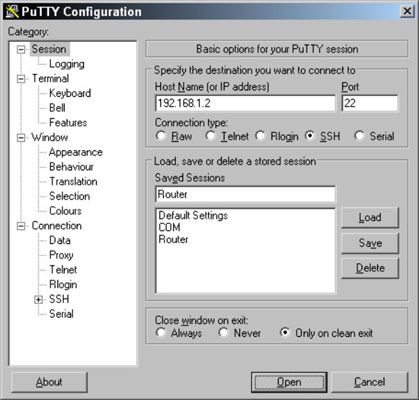
SSH versión 2 le permite realizar la autenticación de teclado interactivo, que se explica en este ejemplo, o para utilizar la autenticación basada en certificados.
Cuando usted hace su primera conexión a cualquier dispositivo de SSH, se le pedirá que verifique su clave de seguridad pública, como se muestra en la siguiente figura. Esta clave se utiliza como un dispositivo de seguridad, y con PuTTY, si esa tecla cambia nunca, se le solicita y usted debe preguntarse si debería haber cambiado o si alguien está tratando de entrar en su dispositivo Cisco.
Si su clave cambia nunca, pero usted no autorizó que, es posible que desee cancelar la conexión y averiguar por qué la clave es diferente. Por ejemplo, alguien podría haber tratado de capturar los datos en la red o que simule la dirección IP de su dispositivo Cisco.